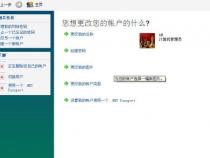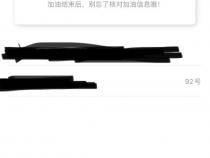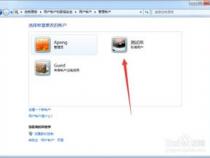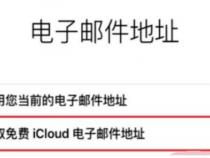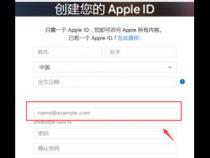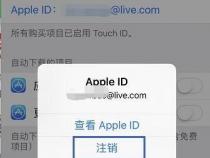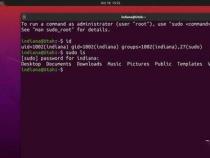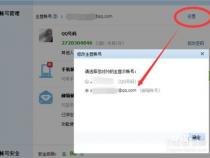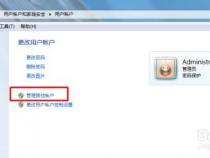电脑突然多了个Administrator账户,怎么回事
发布时间:2025-07-25 10:06:40 发布人:远客网络
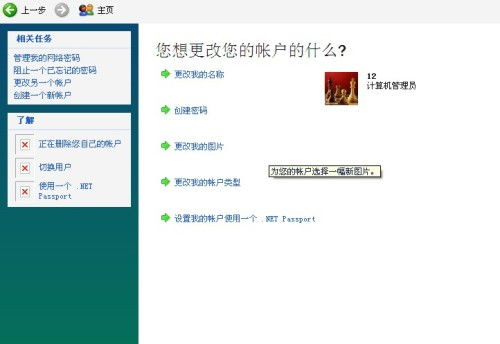
一、电脑突然多了个Administrator账户,怎么回事
最近有用户反应,在启动win10系统的时候,出现了2个用户账户,一个是自己正在使用账户,另外一个则是英文名“administrator”的账户,在“更改用户账户”界面选中“Administrator”发现没有删除的选项,该怎么办呢?
出现这样的情况是由于该账户是系统管理员账户导致的。
解决方法:关闭多余的“administrator”账户
1、按下“Win+X”组合键打开系统快捷菜单,点击“命令提示符(管理员)”;
2、在命令提示符框中输入:net user administrator active:off按下回车键即可关闭该账户。
如果电脑中有杀毒软件,会弹出阻止窗口,我们点击允许放行即可。
二、W11笔记本电脑administrator怎么开
1、方法一:通过命令开启Administrator账户。
2、以管理员身份运行命令提示符窗口,输入以下命令:net user administrator/active:yes
3、回车,即可启用Administrator帐户。当显示系统登录界面时,即可看到显示在用户帐户列表中的Administrator帐户。或者锁屏登录时(win+L)
4、方法二:在“计算机管理”中取消禁用Administrator帐户。
5、按Win+X组合键或者右键点击Win10开始按钮弹出系统快捷菜单,选择其中的“计算机管理”;
6、这时会打开“计算机管理”窗口,在左侧导航窗格中定位到“系统工具--本地用户和组--用户”,然后在右侧窗口中即可看到Administrator帐户;
7、在Administrator帐户上点击右键,选择“属性”打开“Administrator属性”窗口;
8、去掉“帐户已禁用”的勾,确定,关闭窗口。
9、这样就启用了Administrator帐户,重启电脑,你会发现Administrator帐户。
三、笔记本平时用administrator登录
你想问的是笔记本用administrator怎么登录吧。笔记本用administrator怎么登录的步骤:
1、首先按下快捷键win+S键打开Cortana,在Cortana搜索栏输入CMD,并“以管理员身份运行”。
2、然后在命令提示符中输入命令“net user administrator/active:yes”后回车。
3、此时administrator管理员账户已开启,在开始菜单点击用户头像就可以看到切换选项。
4、点击Administrator后,会切换到登录画面,此时点击登录即可。